| تاریخ ارسال: 1399/12/28 |
ORCID چیست؟
ORCID مختصر شده عبارت Open Researcher and Contributor به معنای شناسه محقق و مشارکت کننده ی آزاد است. علت انتخاب این نام از این قرار است، که ایده اصلی ارکید در سال ۲۰۰۹ توسط جمعی از پژوهشگران در آمریکا و کانادا، جهت حل و رفع یک ابهام درباره ی نام های مشابه محققین بنا نهاده شد. در واقع ارکید یک شناسه ۱۶ رقمی منحصر به فرد است که کلیه تولیدات یک پژوهشگر را در یکجا نمایش می دهد. در این سرویس، نویسندگان پس از تکمیل اطلاعات تحصیلی، استخدامی و پژوهشی خود، به جای ارسال روزمه و حتی جستجو از پایگاه های استنادی مثل وب آو ساینس و اسکوپوس از کدORCID خود می توانند استفاده نمایند.
ارکید با ماهیت فعلی در ۱۶ اکتبر سال ۲۰۱۲ با ترکیبی از هیئت مدیره قبلی و مدیران جدید به طور رسمی شروع به ثبت نام محققین و ارائه کد شناسایی ارکید به آنها نمود.
ساختارکد ORCID
کد شناسایی ارکید از دو بخش تشکیل می شود، که بخش اول آن آدرس وبسایت ارکید و بخش دوم آن یک عدد ۱۶ رقمی است؛ که کاربر را به صفحه شخصی شما هدایت می کند. این عدد ۱۶ رقمی ۴ تا ۴ تا با یک خط تیره از هم جدا می شوند و این عدد مطابق با استاندارد ISO ۲۷۷۲۹ تهیه شده و به عنوان یک شناسه استاندارد بین المللی شناخته می شود.
دقت داشته باشید که این ۱۶ رقم به طور تصادفی توسط ارکید در اختیار کاربر قرار می گیرد. و برای همه ۱۶ رقمی می باشد؛ و اگر در آن چند صفر ببینیم، امکان حذف و یا مختصر نمودن آن نیست. فقط می توان بخشی که مربوط به آدرس اینترنتی است را برای مختصر کردن بیان نکرد. نمونه ای از کد شناسایی ارکید:
https://ORCID.org/۰۰۰۰--۰۰۰۱-۲۳۳۴۵۵--۶۷۷۸۹
راهنمای دریافت کد ORCID:
برای گرفتن کد ارکید باید وارد سایت ORCID.org شوید. ورود و ثبت نام در این سایت برای عموم محققین سراسر دنیا آزاد است. صفحه ی اول سایت به شکل زیر برای شما باز خواهد شد. برای عضویت و ثبت نام روی گزینه ای که با فلش قرمز نشان داده شده، کلیک نمائید..png)
در مرحله ی بعدی از صفحه ی جدیدی که در اختیار شما قرار داده می شود، گزینه ای که با فلش نشان داده شده را کلیک کنید..png)
صفحه ی ثبت نام در ارکید مطابق شکل زیر برای شما باز خواهد شد. در این قسمت به ترتیب موارد فرم را مطابق دستور العمل زیر پر کنید. و سپس گزینه NEXT را انتخاب کنید.
.png)
در مرحله ی بعد مانند تصویر پایین کد رمز و تکرار آن را وارد نمایید، در قسمت پایین که با شماره ۱ علامت گذاری شده است، از شما سوال می شود که اخبار و اطلاعات ارکید به ایمیل شما فرستاده شود؟ در آخر گزینه NEXT را کلیک نمایید..png) در مرحله ی بعد به صفحه ای مانند تصویر پایین هدایت می شوید.
در مرحله ی بعد به صفحه ای مانند تصویر پایین هدایت می شوید.
.png)
.png) در صفحه ی ایجاد شده برای شما در ارکید، ابتدا از شما می خواهد ایمیلی که به عنوان ایمیل اصلی در هنگام ثبت نام وارد نموده اید را تایید کنید (فلش قرمز). برای این کار ایمیل خود را باز کرده و روی لینکی که از طرف ارکید برای تایید برای شما فرستاده شده است، کلیک نمایید.
در صفحه ی ایجاد شده برای شما در ارکید، ابتدا از شما می خواهد ایمیلی که به عنوان ایمیل اصلی در هنگام ثبت نام وارد نموده اید را تایید کنید (فلش قرمز). برای این کار ایمیل خود را باز کرده و روی لینکی که از طرف ارکید برای تایید برای شما فرستاده شده است، کلیک نمایید.
در کادر سمت چپ:
.png) در قسمت میانی صفحه پروفایل:
در قسمت میانی صفحه پروفایل:
در این قسمت امکان اضافه کردن و ویرایش براین موارد وجود دارد:.png) - جهت اضافه کردن رکورد در هر قسمتی کافی است روی علامت add...+ در هر قسمت کلیک کنید.
- جهت اضافه کردن رکورد در هر قسمتی کافی است روی علامت add...+ در هر قسمت کلیک کنید.
۲- در این قسمت می توانید مطالب را براساس گزینه های موجود مرتب کنید.
۳- بعد از اضافه کردن رکورد می توانید تعیین کنید که این رکورد توسط چه کسانی قابل مشاهده باشد..png) یکی از مهم ترین بخش ها در این سرویس، تکمیل بخش Works(انتشاراتی چون مقاله، کتاب، کنفرانس ...) است .اضافه کردن مقاله های نمایه شده محقق از پایگاه اسکوپوس و وب آو ساینس به سایت ارکید با انتخاب گزینه Search & link به صورت خودکار و گزینه Add Manually به صورت دستی و Import Bib Tex ورود اطلاعات از طریق فایل استخراج شده از پروفایل گوگل اسکالر یا هر پایگاهی که فایل خروجی با فرمت Bib Tex می دهد، را فراهم می آورد.
یکی از مهم ترین بخش ها در این سرویس، تکمیل بخش Works(انتشاراتی چون مقاله، کتاب، کنفرانس ...) است .اضافه کردن مقاله های نمایه شده محقق از پایگاه اسکوپوس و وب آو ساینس به سایت ارکید با انتخاب گزینه Search & link به صورت خودکار و گزینه Add Manually به صورت دستی و Import Bib Tex ورود اطلاعات از طریق فایل استخراج شده از پروفایل گوگل اسکالر یا هر پایگاهی که فایل خروجی با فرمت Bib Tex می دهد، را فراهم می آورد.
.png) در صورتی که در پایگاه هایی مثل اسکوپوس و وب آو ساینس دارای ریسرچ آی دی هستید، می توانید گزینه Search & link را از قسمت Works انتخاب و مقالات خود را به صورت اتوماتیک به ارکید بفرستید.
در صورتی که در پایگاه هایی مثل اسکوپوس و وب آو ساینس دارای ریسرچ آی دی هستید، می توانید گزینه Search & link را از قسمت Works انتخاب و مقالات خود را به صورت اتوماتیک به ارکید بفرستید.
در این بخش می توانید مانند تصویر پایین از میان پایگاههای موجود، گزینه Scopus را انتخاب نمایید و همانند مراحل زیر مقالات نمایه شده در پایگاه اسکوپوس خود را به ارکید بفرستید..png) سپس جهت تایید اطلاعات مربوط به ارکید، بر روی گزینه ای که با فلش قرمز نشان داده شده کلیک نمایید .
سپس جهت تایید اطلاعات مربوط به ارکید، بر روی گزینه ای که با فلش قرمز نشان داده شده کلیک نمایید .

در صفحه بعدی با وارد نمودن نام خانوادگی و نام یا حرف اول نام کوچک و در صورت نیاز وارد نمودن نام سازمان از گزینه Add affiliation ، روی گزینه Start کلیک نمایید..png) در صفحه بعدی مراحل انتقال اطلاعات بین دو پایگاه به صورت زیر در یک فرایند شش مرحله ای صورت می گیرد.
در صفحه بعدی مراحل انتقال اطلاعات بین دو پایگاه به صورت زیر در یک فرایند شش مرحله ای صورت می گیرد.
مرحله اول: انتخاب پروفایل مربوطه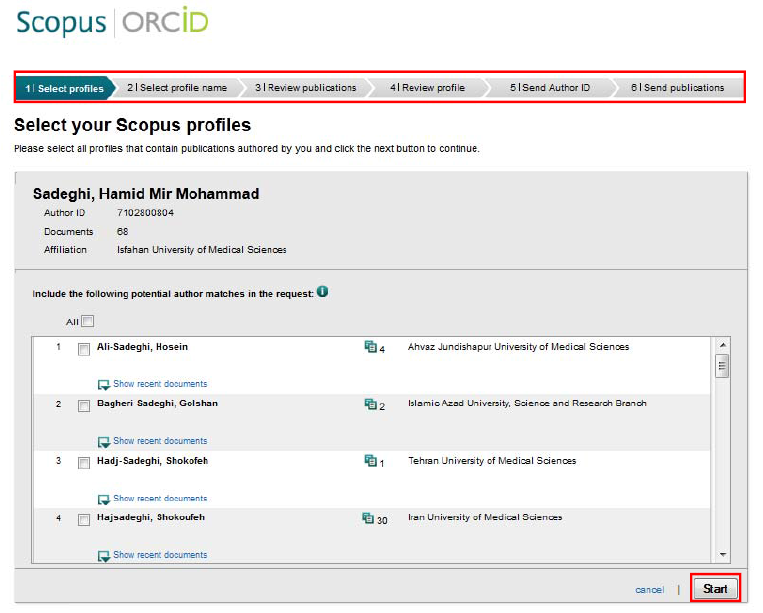 مرحله دوم: انتخاب نام منتخب (ازبین شیوه های نگارشی مختلف)
مرحله دوم: انتخاب نام منتخب (ازبین شیوه های نگارشی مختلف)
 مرحله سوم: ویرایش لیست مقالات
مرحله سوم: ویرایش لیست مقالات
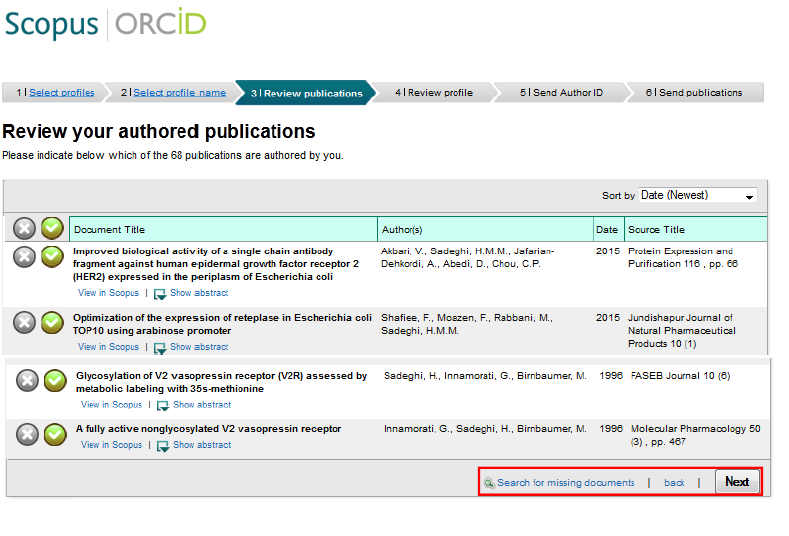 مرحله چهارم: مرور نهایی لیست مقالات
مرحله چهارم: مرور نهایی لیست مقالات
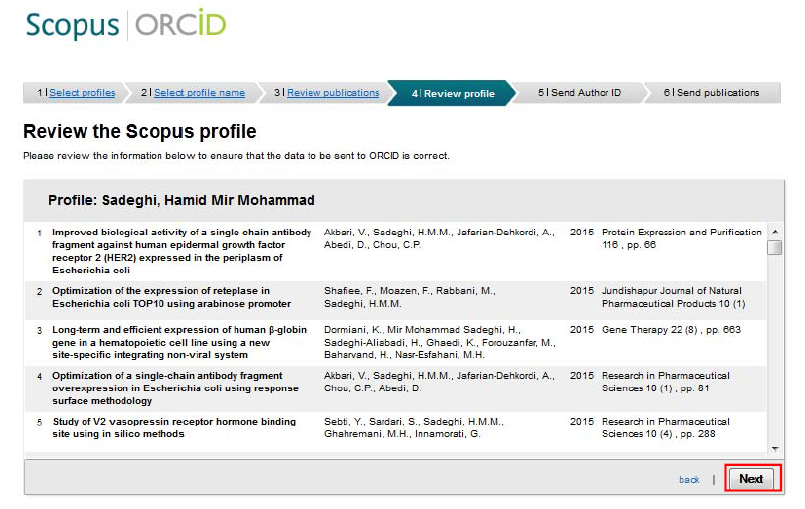 مرحله پنجم: وارد کردن آدرس پست الکترونیک و ارسال ID اسکوپوس به ارکید
مرحله پنجم: وارد کردن آدرس پست الکترونیک و ارسال ID اسکوپوس به ارکید
 مرحله ششم: ارسال تولیدات علمی پژوهشگر به ارکید
مرحله ششم: ارسال تولیدات علمی پژوهشگر به ارکید
 پس از تکمیل مراحل فوق، ID هر پایگاه در پایگاه دیگر قابل مشاهده خواهد بود.
پس از تکمیل مراحل فوق، ID هر پایگاه در پایگاه دیگر قابل مشاهده خواهد بود.
ORCID مختصر شده عبارت Open Researcher and Contributor به معنای شناسه محقق و مشارکت کننده ی آزاد است. علت انتخاب این نام از این قرار است، که ایده اصلی ارکید در سال ۲۰۰۹ توسط جمعی از پژوهشگران در آمریکا و کانادا، جهت حل و رفع یک ابهام درباره ی نام های مشابه محققین بنا نهاده شد. در واقع ارکید یک شناسه ۱۶ رقمی منحصر به فرد است که کلیه تولیدات یک پژوهشگر را در یکجا نمایش می دهد. در این سرویس، نویسندگان پس از تکمیل اطلاعات تحصیلی، استخدامی و پژوهشی خود، به جای ارسال روزمه و حتی جستجو از پایگاه های استنادی مثل وب آو ساینس و اسکوپوس از کدORCID خود می توانند استفاده نمایند.
ارکید با ماهیت فعلی در ۱۶ اکتبر سال ۲۰۱۲ با ترکیبی از هیئت مدیره قبلی و مدیران جدید به طور رسمی شروع به ثبت نام محققین و ارائه کد شناسایی ارکید به آنها نمود.
ساختارکد ORCID
کد شناسایی ارکید از دو بخش تشکیل می شود، که بخش اول آن آدرس وبسایت ارکید و بخش دوم آن یک عدد ۱۶ رقمی است؛ که کاربر را به صفحه شخصی شما هدایت می کند. این عدد ۱۶ رقمی ۴ تا ۴ تا با یک خط تیره از هم جدا می شوند و این عدد مطابق با استاندارد ISO ۲۷۷۲۹ تهیه شده و به عنوان یک شناسه استاندارد بین المللی شناخته می شود.
دقت داشته باشید که این ۱۶ رقم به طور تصادفی توسط ارکید در اختیار کاربر قرار می گیرد. و برای همه ۱۶ رقمی می باشد؛ و اگر در آن چند صفر ببینیم، امکان حذف و یا مختصر نمودن آن نیست. فقط می توان بخشی که مربوط به آدرس اینترنتی است را برای مختصر کردن بیان نکرد. نمونه ای از کد شناسایی ارکید:
https://ORCID.org/۰۰۰۰--۰۰۰۱-۲۳۳۴۵۵--۶۷۷۸۹
راهنمای دریافت کد ORCID:
برای گرفتن کد ارکید باید وارد سایت ORCID.org شوید. ورود و ثبت نام در این سایت برای عموم محققین سراسر دنیا آزاد است. صفحه ی اول سایت به شکل زیر برای شما باز خواهد شد. برای عضویت و ثبت نام روی گزینه ای که با فلش قرمز نشان داده شده، کلیک نمائید.
.png)
در مرحله ی بعدی از صفحه ی جدیدی که در اختیار شما قرار داده می شود، گزینه ای که با فلش نشان داده شده را کلیک کنید.
.png)
صفحه ی ثبت نام در ارکید مطابق شکل زیر برای شما باز خواهد شد. در این قسمت به ترتیب موارد فرم را مطابق دستور العمل زیر پر کنید. و سپس گزینه NEXT را انتخاب کنید.
.png)
در مرحله ی بعد مانند تصویر پایین کد رمز و تکرار آن را وارد نمایید، در قسمت پایین که با شماره ۱ علامت گذاری شده است، از شما سوال می شود که اخبار و اطلاعات ارکید به ایمیل شما فرستاده شود؟ در آخر گزینه NEXT را کلیک نمایید.
.png)
.png)
- در این قسمت باید یکی از تنظیماتی که مشخص کننده دسترسی افراد به صفحه حساب شما در ارکید است را مشخص نمایید. گزینه ها عبارتند از همه – فقط افراد قابل اعتماد (افرادی که خود فرد انتخاب می کند) – فقط خودم
- با تیک زدن در این قسمت، فرد موافقت خود را با قوانین و مقررات سایت اعلام می دارد.
- در این قسمت من ربات نیستم را تیک بزنید.
.png)
در کادر سمت چپ:
- نام و نام خانوادگی (علامت مداد کنار نام امکان ویرایش را برای شما فراهم می آورد.)
- کد ۱۶ رقمی ارکید شماست. اگر بروی View public version که زیر کد ارکید قرار داده شده است کلیک نمایید؛ نحوه ی نمایش صفحه ارکید شما برای دیگران را نشان می دهد.
- در این قسمت می توانید به ویرایش این موارد بپردازید. Also Know as(سایر شیوه های نگارش نام پژوهشگر)، Country (ملیت)، Keywords (حوزه های فعالیت)، Website (وب سایت های شخصی)، Other IDs (ID های دیگر نویسنده)، Emails(آدرس پست الکترونیکی ).
.png)
در این قسمت امکان اضافه کردن و ویرایش براین موارد وجود دارد:
- Biography: شرح حال
- Education: سابقه آموزشی
- Employment: اطلاعات مربوط به حرفه
- Funding: سازمان های حامی پژوهشی فرد
- Works: آثار فرد
.png)
۲- در این قسمت می توانید مطالب را براساس گزینه های موجود مرتب کنید.
۳- بعد از اضافه کردن رکورد می توانید تعیین کنید که این رکورد توسط چه کسانی قابل مشاهده باشد.
.png)
.png)
در این بخش می توانید مانند تصویر پایین از میان پایگاههای موجود، گزینه Scopus را انتخاب نمایید و همانند مراحل زیر مقالات نمایه شده در پایگاه اسکوپوس خود را به ارکید بفرستید.
.png)

در صفحه بعدی با وارد نمودن نام خانوادگی و نام یا حرف اول نام کوچک و در صورت نیاز وارد نمودن نام سازمان از گزینه Add affiliation ، روی گزینه Start کلیک نمایید.
.png)
مرحله اول: انتخاب پروفایل مربوطه
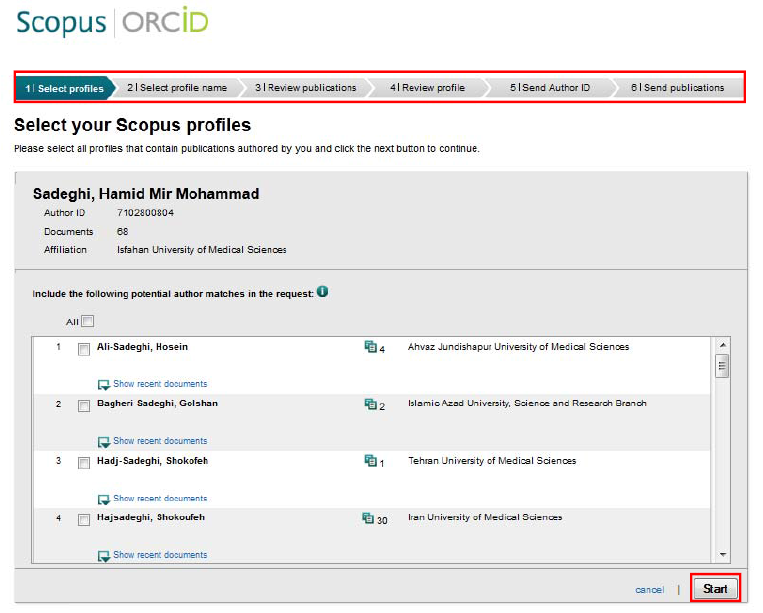

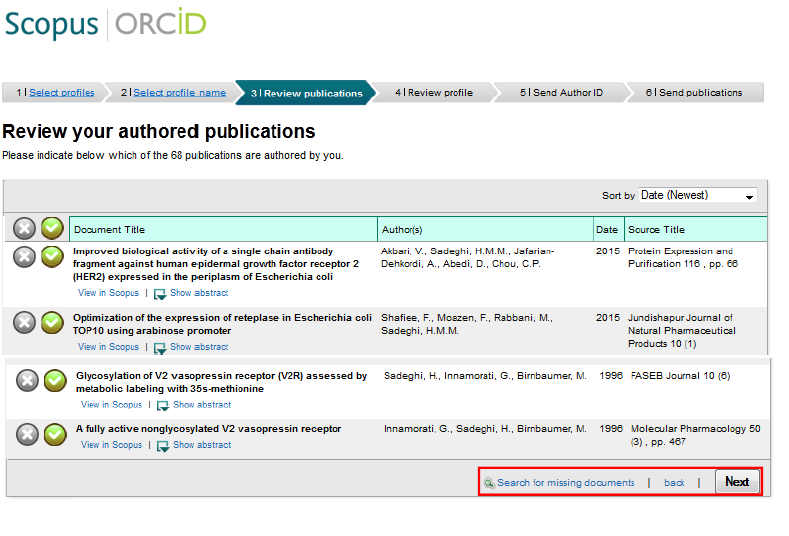
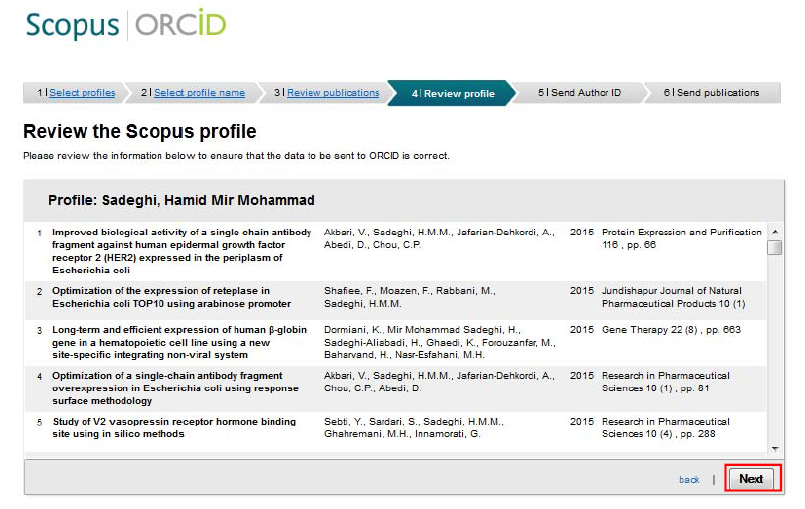


دفعات مشاهده: 18613 بار |
دفعات چاپ: 410 بار |
دفعات ارسال به دیگران: 0 بار |
0 نظر
